I «gamle dager» betydde bruk av Galaxy Watch til å foreta betalinger mens du var på farten at du ble sittende fast med Samsung Pay. Til tross for Googles forsøk på å forbedre sin egen programvare for mobilbetaling, ville Samsungs maskinvare bare fungere med Samsungs programvare. Takket være oppdateringen til Wear OS 3 er dette ikke lenger en frustrasjon, siden du endelig kan bruke Google Pay på Galaxy Watch 5.
Slik bruker du Google Pay på Galaxy Watch 5
1. Sveip opp på Galaxy Watch 5 for å vise appskuffen.
2. Bla gjennom listen over apper og trykk på Play Butikk ikon.
3. Trykk på Søk ikonet øverst på siden.

4. Tast inn Google Wallet og trykk på Søk ikonet ved siden av mellomromstasten.
5. Trykk på Google Wallet fra resultatlisten.
6. Trykk på Installere knapp.
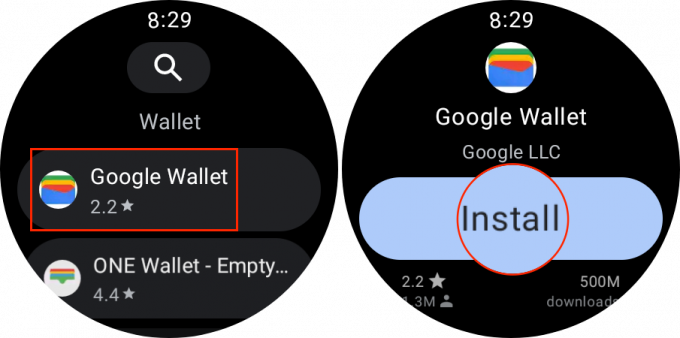
Nå som du har installert Google Wallet på Galaxy Watch 5, er det på tide å sørge for at den er riktig konfigurert. Dette betyr at du legger til de nødvendige kortene dine i appen, slik at du kan sveipe gjennom og velge ett mens du er i kassen.
1. På Galaxy Watch 5, sveip opp for å avsløre appskuffen din.
2. Rull til bunnen av listen og trykk på Google Wallet app-ikonet.
3. Trykk på Hake for å bekrefte at du vil bruke Skjerm lås.

4. Plukke ut Mønster eller PIN-kode for din "Lås type."
5. Når du blir bedt om det, oppretter du et mønster eller skriver inn en PIN-kode.
6. Trykk på + ikonet for å legge til et nytt kort.
7. Trykk på Hake for å fortsette på den tilkoblede telefonen.
8. Fra telefonen trykker du på Fortsette knapp.

9. Velg ett av kortene i Google Wallet du vil legge til klokken din. Du kan også trykke på + Nytt kreditt- eller debetkort hvis du vil legge til og bruke et annet kort.
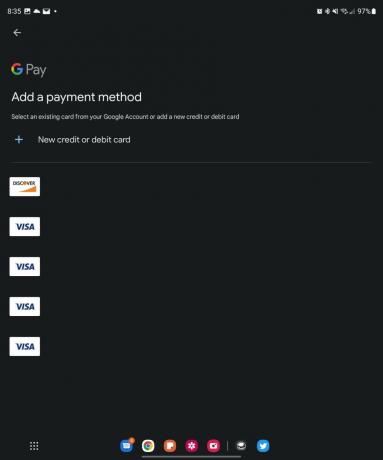
10. Hvis du velger et eksisterende kort, skriv inn CVV-koden når du blir bedt om det.
11. Trykk på Fortsette knapp.
12. Aksepterer utstederens vilkår.
13. For å bekrefte identiteten din, må du enten Logg på bankappen eller Ring banken din. Velg et alternativ, og trykk deretter på Fortsette.

14. Når kortet og identiteten din er bekreftet, trykker du på Fortsette knapp.
Få rask tilgang til Google Wallet på Galaxy Watch 5
1. Fra Galaxy Watch 5, sveip ned for å vise Hurtiginnstillinger-panelet.
2. Trykk på Innstillinger tannhjul.
3. Rull ned og trykk Avanserte funksjoner.
4. Rull ned og trykk Tilpass nøkler.
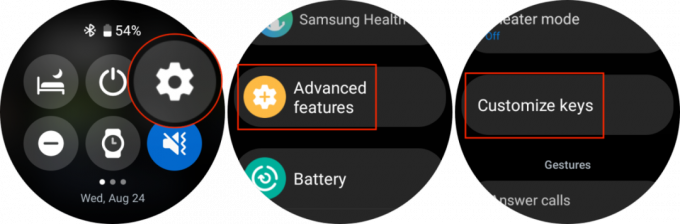
5. Under Hjemmenøkkel, trykk Dobbelttrykk.
6. Bla gjennom listen over apper og trykk Google Wallet.
7. Avslutt Innstillinger-appen.

Det er ekstremt praktisk å ikke bare bytte fra Samsung Pay til Google Wallet, men også å ha rask tilgang til appen. I stedet for å trenge å bla gjennom listen over apper, finne Wallet-ikonet og deretter gå gjennom betalingsprosessen, kan du bare dobbelttrykke på Hjem-tasten for å starte Google Wallet.
Bytt til Google for godt
Mens listen over Google Wallet-kompatible smartklokker kan være ganske robust som den er, det samme kan ikke sies om de som løper Bruk OS 3. Det forventes å endre seg i de kommende månedene, men foreløpig Galaxy Watch 5 er det beste alternativet tilgjengelig.
Sammen med bytte fra Samsung Pay til Google Wallet på Galaxy Watch 5 kan du også bruke Google Assistant i stedet for Bixby. Og hvis du ikke er en fan av Samsung Keyboard-appen, er det bare å laste ned Gboard og "Google-fy" Galaxy Watch fullstendig.

Samsung Galaxy Watch 5
Det beste blir bedre
Samsungs nyeste smartklokke er uten tvil den beste noensinne, og holder en lav profil samtidig som den forbedrer helse- og treningssporing. Og med Wear OS 3 sitter du ikke fast ved å bruke Samsungs apper, da du bare kan laste ned et alternativ fra Play Store på håndleddet.
